前言
这篇文章是系列的第一篇吧,之前讲过要对之前进行过的环境变量的配置进行一个重新的回顾,也是新电脑下午刚到,就配置上了一些日常必不可少的,这里下载安装的是MySQL5.7版本,尽管对于MySQL来说,已经出了8.X版本,但是相对之前5.X版本来说还是最为稳定的,也是习惯的缘故,这里就对之前电脑上安装过的版本进行一个讲解与安装,希望能帮助到一些初学者呀。
正文
官网下载
1 MySQL官网。进入之后,点击到downloads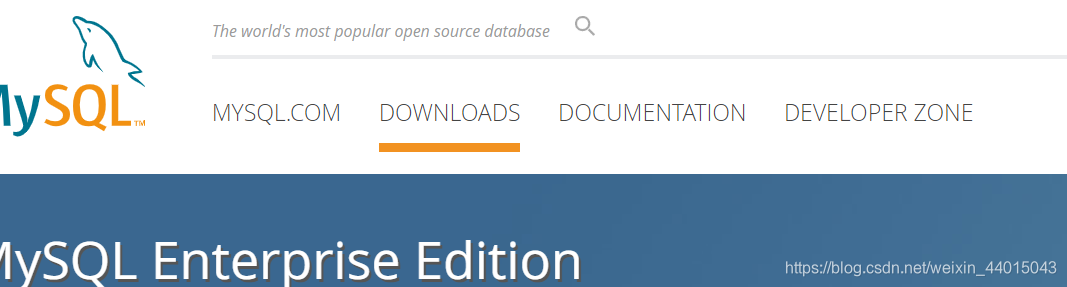
2. 页面下滑,找到如下图所示的地方,点击进去。
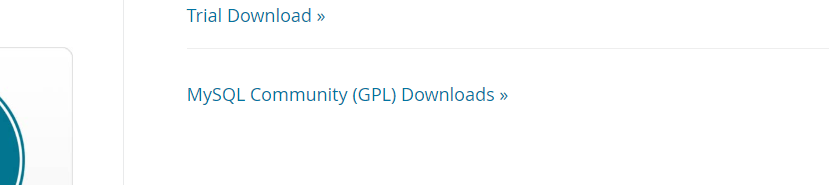
3. 选择点击MySql Community Serve
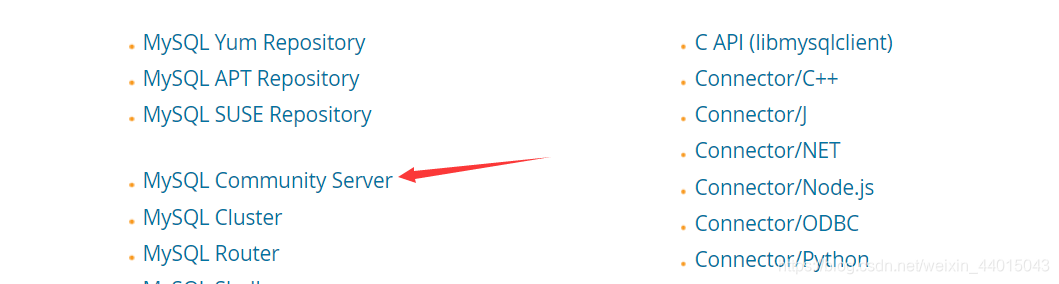
4. 这个时候你会发现直接可以进行版本8的下载,这里我们要下载更为稳定版本,点击 Archives
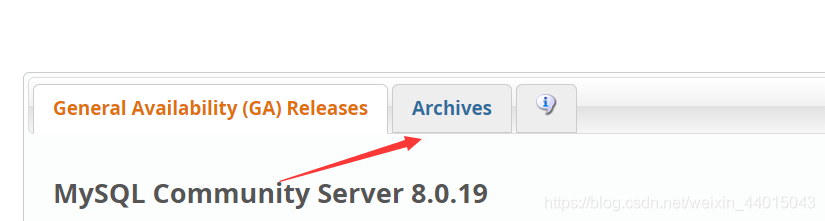
5. 选择版本5.7.27,当然对于5.7系列都可以进行自己的选择。

- 选择如下的zip压缩包,进行下载(下午进行过测试,下载速度还不慢,几分钟就可以搞定)
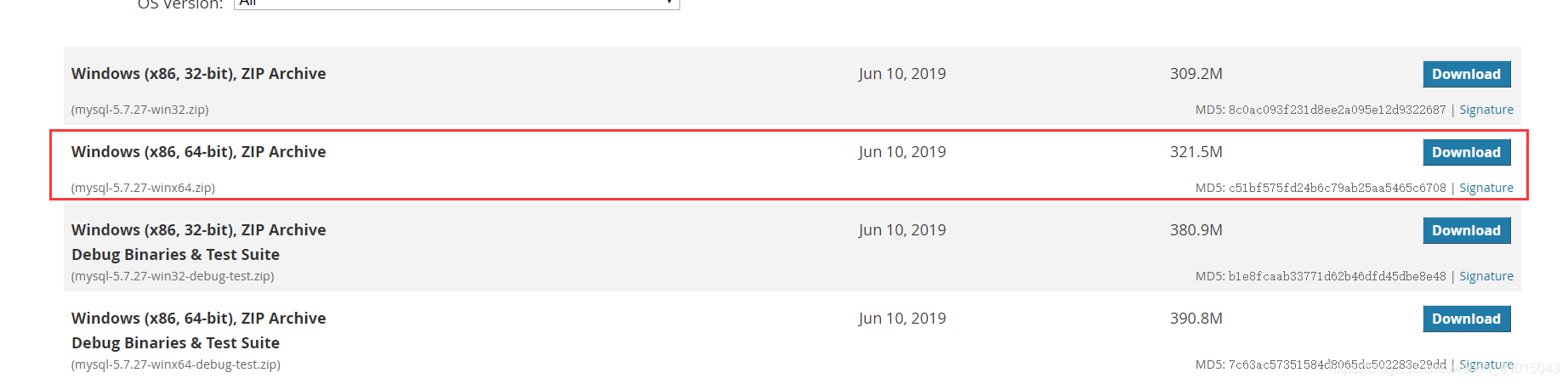
- 选择解压缩的路径,不建议放在C盘,并且路径不能出现中文,这里我就放在D盘下。目录如下:
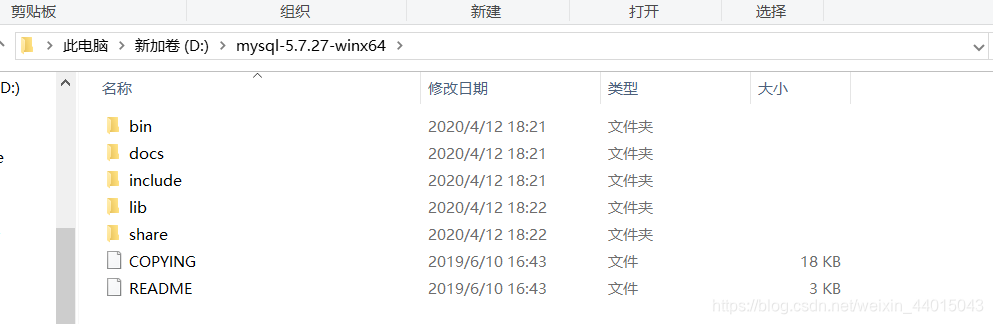
环境变量的配置
- 右击我的电脑,点击属性,点击高级系统设置
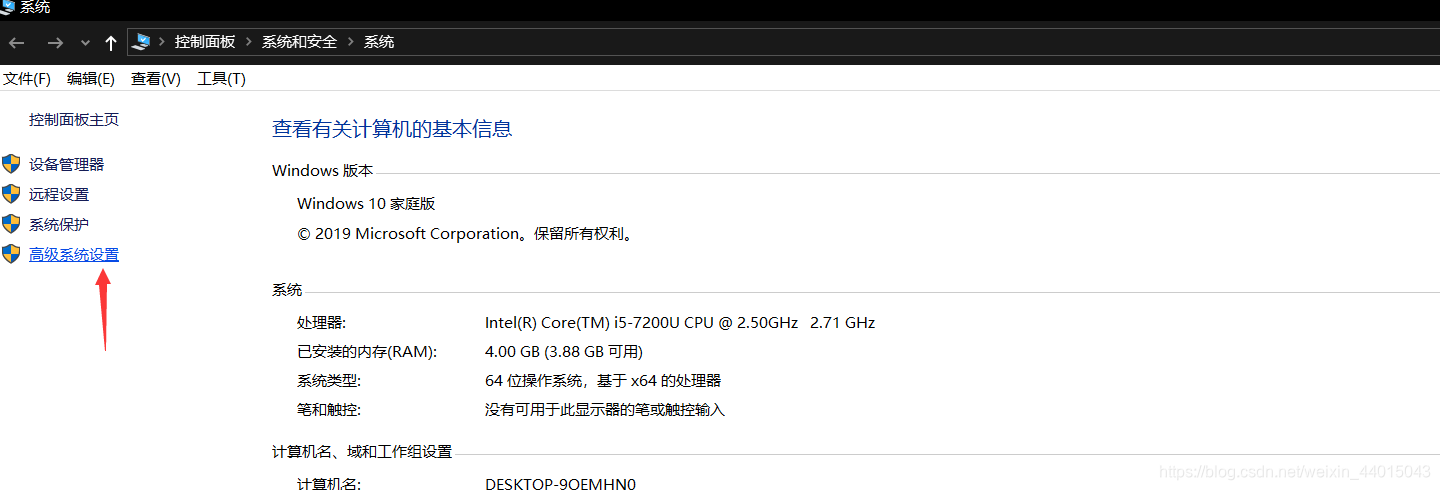
- 点击下端环境变量
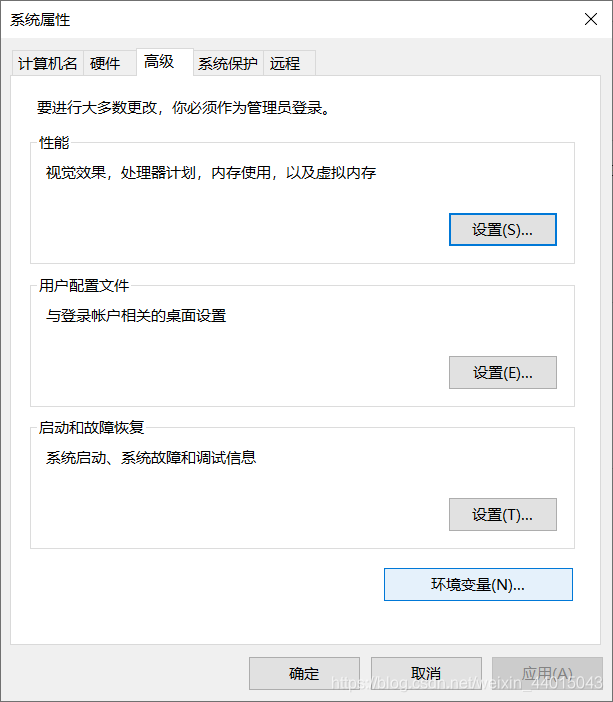
- 注意选择系统环境变量
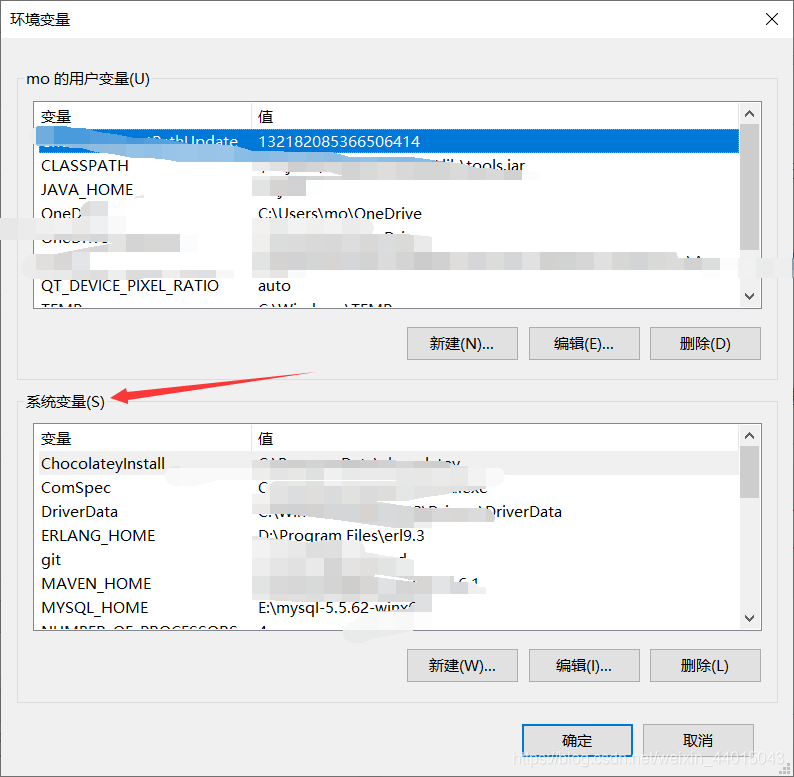
- 点击新建,输入如下变量和和自己所对应的安装路径。
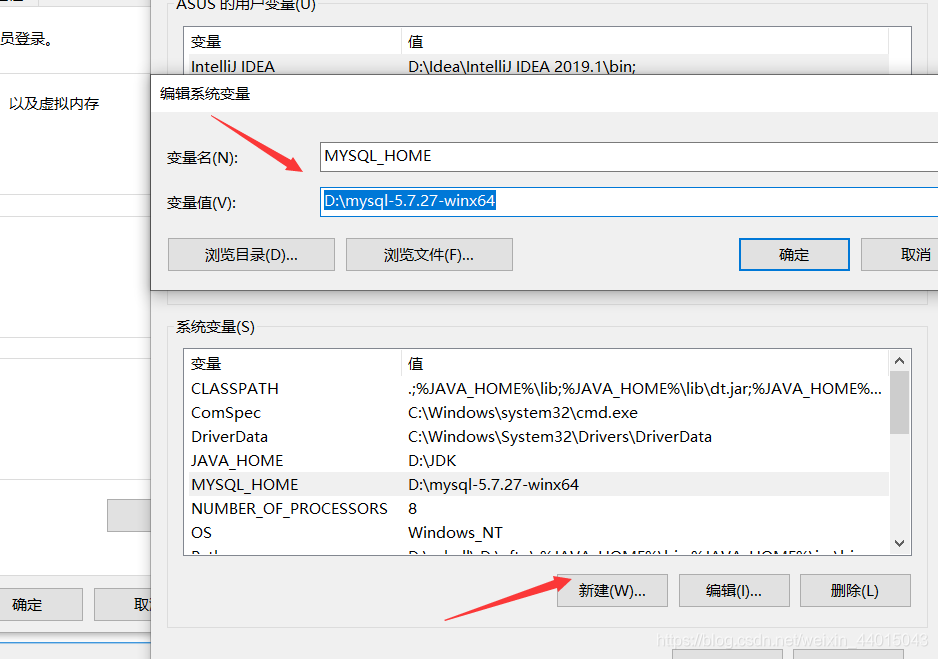
- 在 path中添加如下:
%MYSQL_HOME%\bin
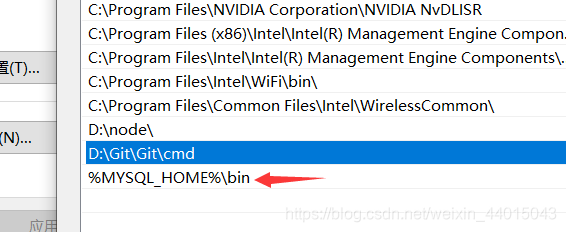
- 在Mysql的安装目录下,与bin同级目录下面创建一个my.ini文本文档,输入以下内容。
[mysqld]
#端口号
port = 3306
#mysql-5.7.27-winx64的路径
basedir=D:\mysql-5.7.27-winx64
#mysql-5.7.27-winx64的路径+\data
datadir=D:\mysql-5.7.27-winx64\data
#最大连接数
max_connections=200
#编码
character-set-server=utf8
default-storage-engine=INNODB
sql_mode=NO_ENGINE_SUBSTITUTION,STRICT_TRANS_TABLES
[mysql]
#编码
default-character-set=utf8
测试安装与启动
- 打开命令行模式(以管理员的方式启动)不要使用
windows+R命令。点击开始,输入cmd,使用管理员方式加以运行。 - 进入到对应的安装目录,并进入到其下的
bin目录里面(使用cd命令) 执行这条语句mysqld -install。若出现Service successfully installed,证明安装成功;如出现Install of the Service Denied,则说明没有以管理员权限来运行cmd: - 成功以后,执行
mysqld --initialize,这个时候,若是正常情况下不会有任何的反应,等待其执行完成。 - 使用到
net start mysql进行服务的开启,使用到net stop mysql服务的终止。
设置密码
- 在晚上以上的可以正常进行服务的启动和终止以后,开始进行密码的设置。
- 但是开始时候我们是没有密码的,如下图所示,我们输入了
mysql -u root -p(表示的意思是 用户名是root 密码还有待输入),让我们输入密码我们直接回车,就会出现以下的错误:ERROR 1045 (28000): Access denied for user ‘root’@‘localhost’ (using password: NO) 表示我们没有输入密码,但是我们若是输入密码,我们还没有为root用户设置密码呢?
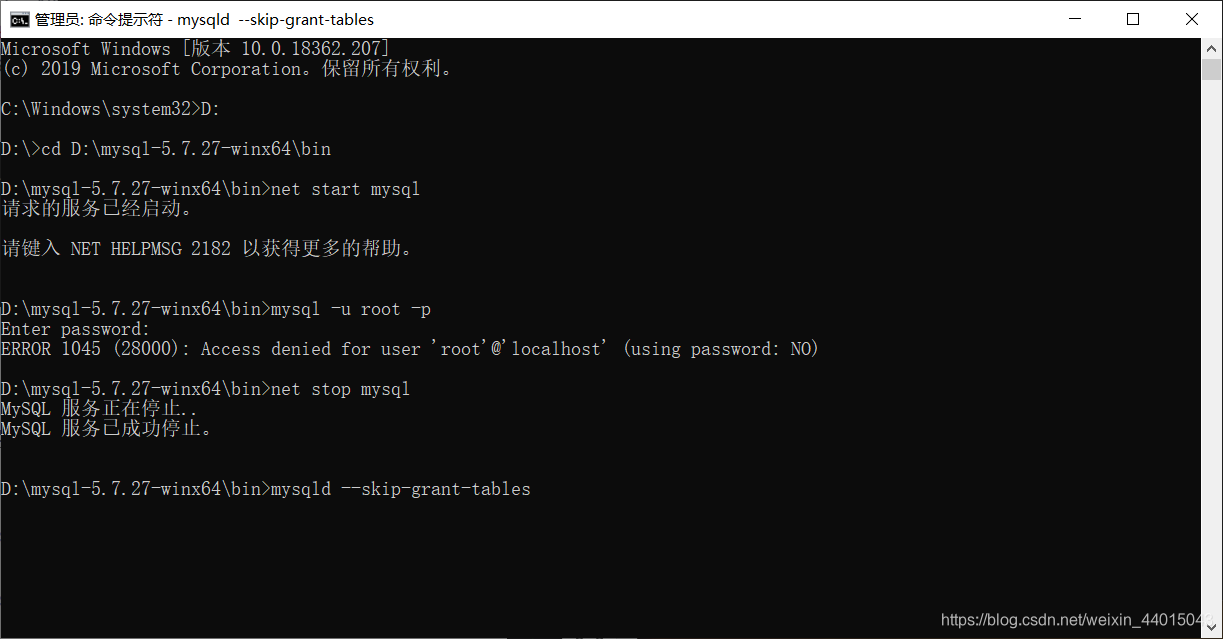
- 这个时候使用
net stop mysql在bin目录下输入mysqld --skip-grant-tables回车等待。 - 注意,这个时候这个界面不要关闭,再使用管理员的方式打开一个命令行界面。
- 进入到对应的bin目录下面,输入
mysql -u root - 然后输入
update mysql.user set authentication_string=password("xxxxxx") where user="root" and Host='localhost'; - 完成以后输入
flush privileges; - 输入
quit退出
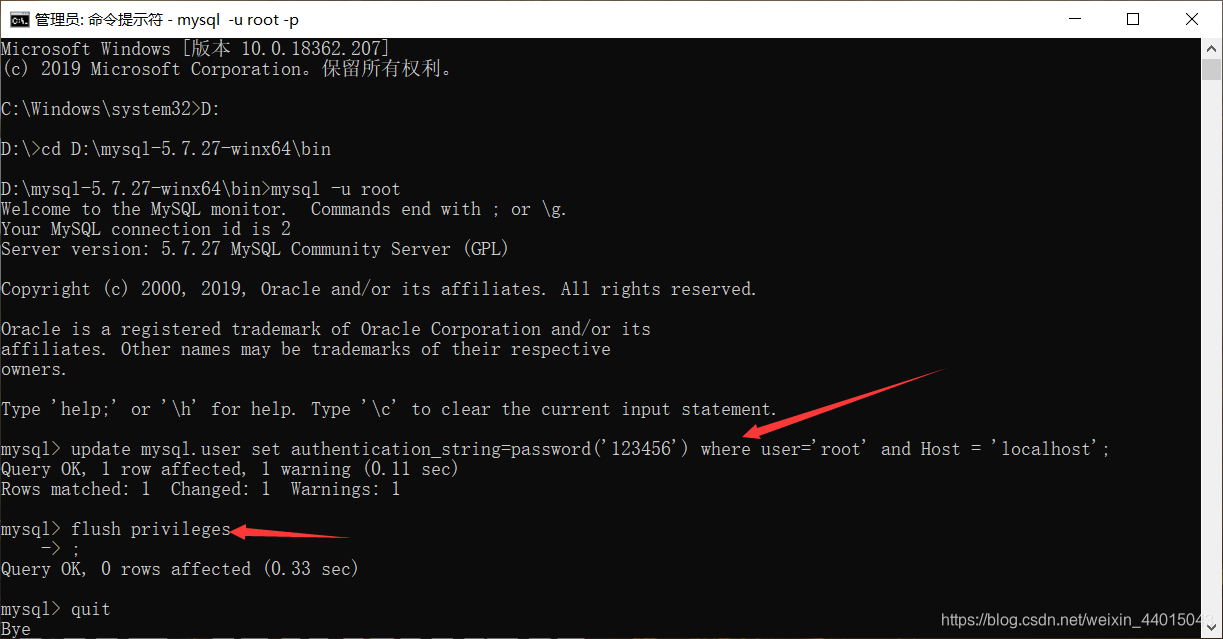
- 这个时候就可以使用到 mysql -u root -p 进行密码的输入(123456)
- 但是这个时候我们若是想用mysql还是不行的 因为我们需要对密码进行一个更改(其实是mysql的安全机制)
- 这个时候输入
alter user user() identified by "xxxxxx";(里面填上123456)。 - 再输入 use mysql 即完成对mysql的下载与安装配置

13: 使用一个基础的mysql语句show tables;(这里是我导入了很多的表,本地中的记录,大家使用到相同的语句出现的结果不一样没关系)
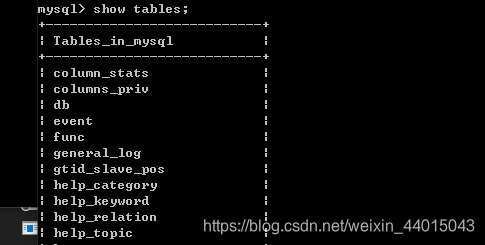
后记
具体来说没有什么难度,就是初学者可能在找资源时候可能会发费一些时间,建议大家予以收藏起来,因为这次配置好了下次有可能电脑的重装系统,或者是更换新的电脑重新进行配置又需要好久。
新电脑购置回来还有很多的配置需要进行,也都是我们日常所需要的,后续也都会进行一个记录呀。有需要的小伙伴可以关注和留言,我来出几篇大家需要的。
